Logisim - Základy
Pozor na to, že používate Logisim Evolution. Klasický Logisim je už léta zastaralý, je nestabilní, nepodporuje moderní komponenty, a projektové soubory s Logisimem Evolution nejsou kompatibilní!
Po úspěšném nainstalovaní logisim-evolution (viz. návod) a spuštěním, uvidíte tohle:
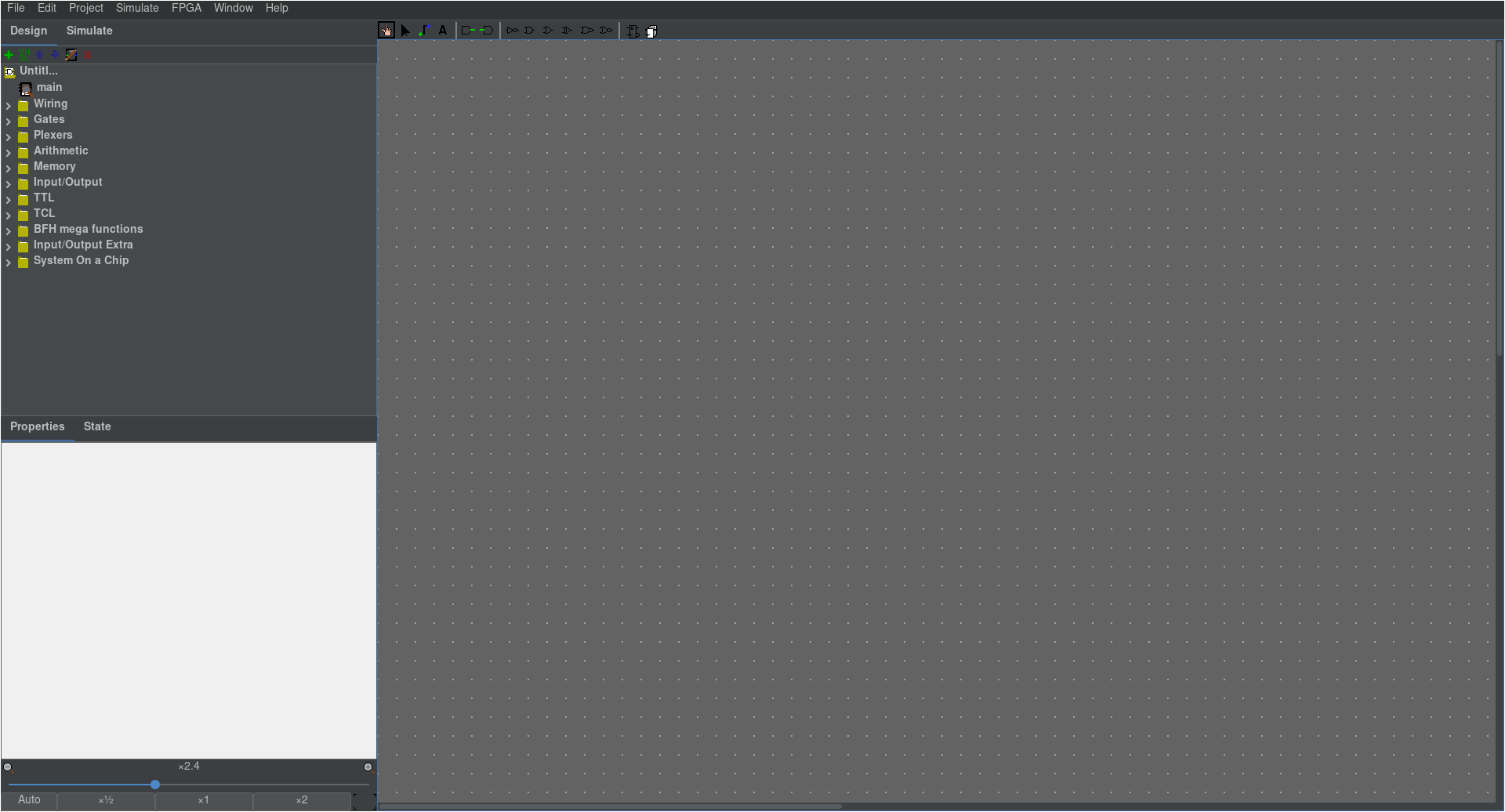
Template
Jako první vám doporučuji nahrát template, kde jsou všechny gaty nastavené na narrow.
Nahrajeme template:
File --> Open --> vybereme template.circ soubor, který jsme stáhli.
Uložíme zvlášť, abychom nepřepsali náš template:
File --> Save As --> Uložíme nový soubor (taky můžeme použít zkratku Ctrl + Shift + S)
Základy
Kurzory
Kurzory se nachází v horním menu, levým kliknutím můžeme vybrat kurzor.

Jsou celkem 4
- Červený kurzor - interaktivní kurzor, měníme pomocí něj hodnoty nebo se pohybujeme v logickém obvodu
- Černý kurzor - měníme zapojení, vkládáme různé komponenty
- Dráty - tvoření drátů
- Text - na popsání obvodu
Kurozry můžeme měnit pomocí zkratky
Ctrl + [1-4]
První obvod
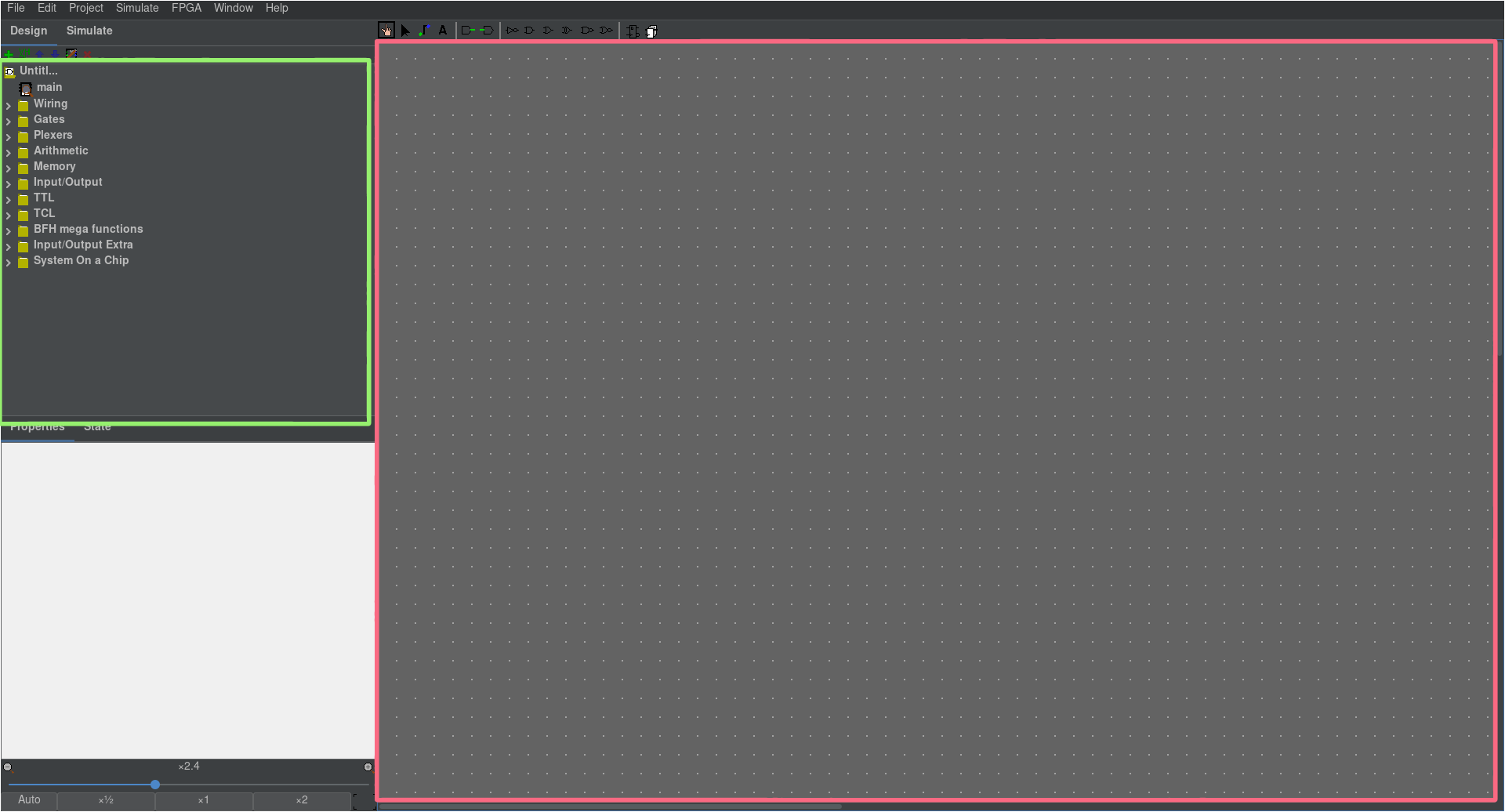
V zelénem obdelníku se vyskytují složky obsahující různé komponenty.
Zadání
Vytvořte logický obvod, který se bude chovat úplně stejně jako logický AND.
První si vytvoříme nový obvod a to tím, že klikneme pravým tlačítkem na název našeho projektu (složka ve ktéré máme obvod main). U mě je to logisim-uvod viz. obrázek
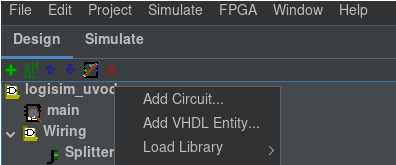
Klikneme na Add Circuit a zvolíme jméno obvodu třeba custom_and, potvrdíme a klikneme na něj dvakrát pro otevření.
První rozklikneme složku Wiring a klikneme na komponent Pin. Komponent přetáhneme do obvodu dvakrát (AND má 2 vstupy)
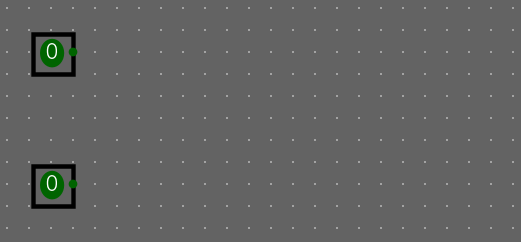
Poté tam dáme AND, který najdeme v Gates/AND Gate klikneme na komponentu a přidáme ji.
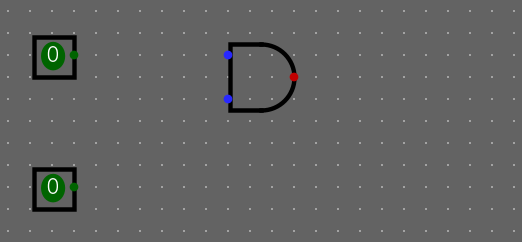
Taky musíme přidat výstup (output pin), což je vlastně Pin. Takže přetáhneme komponentu do obvodu.
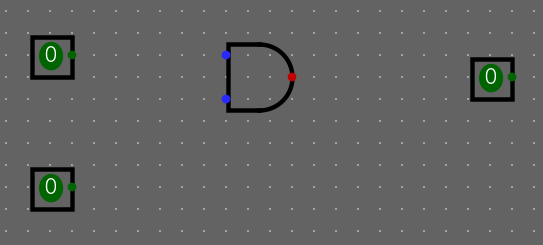
Klikneme na náš pin a změníme jeho vlastnosti na následující.
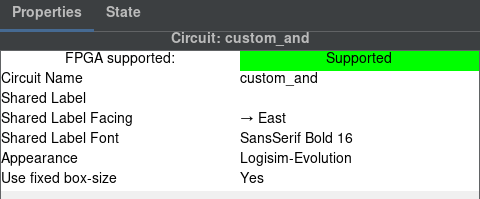
Nezbývá nám nic jiného než obvod propojit a máme následující logický obvod. Přidáme labely pro přehlednost, které taky najdeme ve vlastnostech.
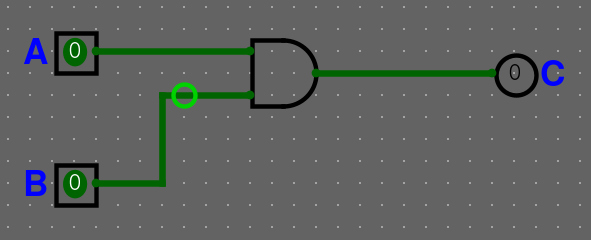
Náš nově vytvořený obvod vložíme do main
- Klikneme dvakrát na
main - Vybereme
custom_anda vložíme do obvodu - Přidáme nějaké input a output piny pro testování
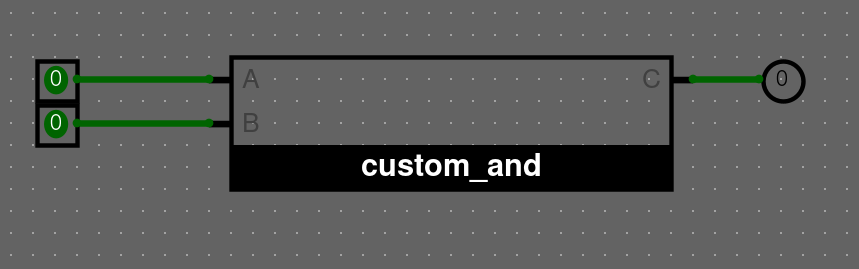
Následovně můžeme měnit hodnotu input pinů a to, že vyberem červenou ruku nahoře v nabídce nebo pomocí zkratky Ctrl + 1
Vlastnosti komponent
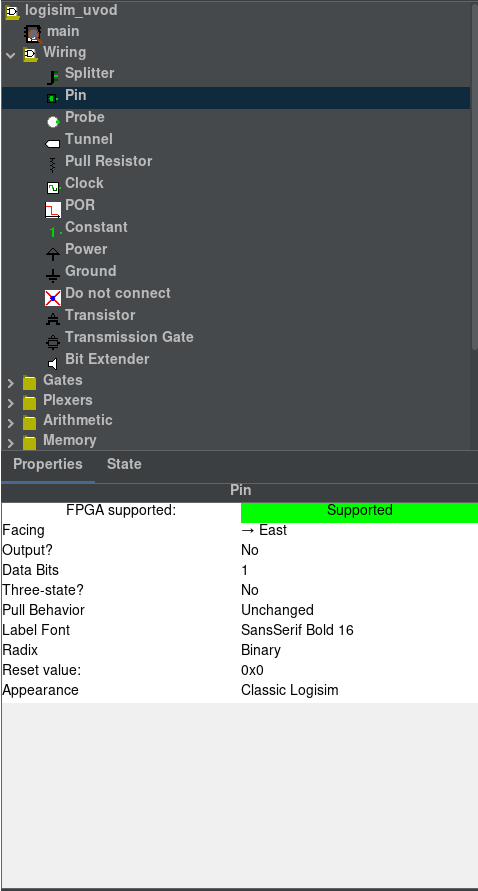
Jsou 2 možnosti jak změnit vlastnosti komponent:
- Pouze pro jednu instanci komponentu
- Změníme pomocí vybrání komponentu v obvodu
- Pro všechny instance kompenentu
- Změníme pomocí vybrání komponentu v nabídce
Nejčastěji upravované vlastnosti jsou:
Facing- Otočení komponentyLabel- Text u komponentyGate Size- Velikost hradlaOutput?- Jestli jePinoutput nebo ne
Cvičení
Vytvořte podobné obvody pro OR a XOR.